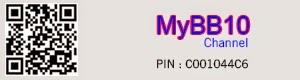Beberapa Cara mengecek pemakaian Memori
BlackBerry 10 sejak peluncuran pertama kalinya dengan model BlackBerry Z10 hingga yang terakhir keluar yaitu BlackBerry Z3 semuanya sudah menggunakan processor dual core diatas 1 Ghz. Untuk sekelas smartphone, kecepatan processor tersebut sebenarnya sudah lebih dari cukup didukung lagi dengan dedicated graphic processor yang artinya untuk pengolah tampilan di laksanakan oleh processor tersendiri tanpa mengganggu dari processor utama. Namun beberapa feedback yang saya terima melalu blog ini adalah mengenai memory baik itu memory sementara atau RAM, maupun memory penyimpanan atau storage, bisa juga disebut sebagai hard disk internalnya. Terutama untuk model BlackBerry Z3 dengan harga yang paling murah di kelas BlackBerry 10 namun kompensasinya adalah penurunan spesifikasinya nya, dari sisi produsen tentu hal ini wajar untuk harga murah spek nyapun rendah walau menurut saya masih cukup untuk sekelas smartphone. Namun dari sisi pengguna inginnya harga murah namun spek lumayan tinggi. Dalam meeting BlackBerry beberapa hari lalu Jhon Chen menjanjikan akan mengeluarkan BlackBerry Z3 versi LTE dan penambahan memory, mungkin ini suatu jawaban dari feedback yang mereka terima atakah ini sekedar strategi bisnis.
Bagi saya, selama free memory masih lumayan besar saya tidak akan mempermasalahkan ini, namun mungkin dari anda ada yang free memory nya tinggal sedikit, lalu apa yang harus dilakukan agar free memory bisa bertambah:
1. Simpan semua data gambar, lagu, dokumen kedalam memory external atau SD Card.
2. Cek melalui menu Storage dan Access, lalu buka Device Storage Detail maka akan muncul aplikasi yang terinstal beserta besarnya memory yang digunakan. Hapus aplikasi dari aplikasi yang menggunakan memory dari yang terbesar bila aplikasi tersebut jarang digunakan.
3. Set default penyimpanan hasil tangkapan kamera ke SD Card.
Mungkin itu beberapa cara yang dapat menambah free memory anda, bila memory anda sudah hampir habis terpakai.
Bagaimana melihat memory yang terpakai ?
Saya akan mengambil sample kasus untuk Blackberry Z3 yang memiliki issue terkait memory ini, dimana untuk melihat memory kita dapat menggunakan beberapa cara, yaitu melalui :- Informasi hardware di menu setting
- Storage dan Access di menu setting
- Menu BBVE
Dari ketiga menu/aplikasi tersebut kita dapat melihat status memory yang tersedia saat ini, langsung saja saya akan menunjukkan bagaimana cara melihat status memory dari ketiga cara diatas :
Informasi Hardware, buka menu setting --> About, pada bagian paling atas terdapat drop down menu, tap di drop down menu tersebut kemudian pilih hardware, maka akan muncul status memory storage dan RAM.
Storage and Access, dari menu ini yang ada di setting akan terlihat pemakaian memory penyimpanan internal nya, dan juga memory externalnya atau SD card. Untuk kasus ini kita akan fokus pada penyimpanan memory internal.
BBVE, BlackBerry Virtual Expert merupakan tools yang disediakan oleh Blackberry untuk keperluan diagnosa kerusakan yang dapat digunakan langsung oleh penggunanya. Namun selain tiu BBVE juga dapat menampilkan informasi beberapa status hardware nya seperti status memory, status battery, jaringan dan lain-lain.Ketika anda membuka BBVE maka akan langsung tampil, beberapa status hardwarenya termasuk status memory internel dan external nya di bagian bawah.
Dari ketiga cara diatas hanya metode pertama saja yang dapat menampilkan status memory sementara aatau RAM nya, selebihnya hanya menampilkan status memory penyimpanan, maka untuk status penggunaan RAM sudah tentu kita hanya berpatokan pada meode pertama, sedangkan status memory penyimpanan dapat dilihat menggunakan ketiga cara diatas.
Test pengecekan memory
Saya akan mengecek tampilan informasi status memory penyimpanan internal dari ketiga metode diatas. Dan saya menggunakan Blackberry Z3 sebagai sample kasus ini, dengan melihat pada kondisi yang sama tanpa melakukan aktifitas apa-apa, dan hasilnya adalah :
Free Storage dari Informasi hardware : 1,5 GB
Penggunaan device storage melalui Storage and Access : 5,9 GB (Free 2,1 GB)
User storage melalui BBVE : 3,8 GB dari 5,6 GB (Free 1,8 GB)
Dari ketiga pengecekan bahwa ketiganya memberikan hasil yang berbeda, lalu mana yang benar ?
Mungkin hanya developer Blackberry yang mengetahu lebih detail masalah ini, dan saya belum mendapatkan penjelasan dari perbedaan ini. Namun yang terpenting adalah ketika free memory anda tinggal sedikit
Apa yang harus dilakukan dengan memory anda?
Bagi saya, selama free memory masih lumayan besar saya tidak akan mempermasalahkan ini, namun mungkin dari anda ada yang free memory nya tinggal sedikit, lalu apa yang harus dilakukan agar free memory bisa bertambah:
1. Simpan semua data gambar, lagu, dokumen kedalam memory external atau SD Card.
2. Cek melalui menu Storage dan Access, lalu buka Device Storage Detail maka akan muncul aplikasi yang terinstal beserta besarnya memory yang digunakan. Hapus aplikasi dari aplikasi yang menggunakan memory dari yang terbesar bila aplikasi tersebut jarang digunakan.
3. Set default penyimpanan hasil tangkapan kamera ke SD Card.
Mungkin itu beberapa cara yang dapat menambah free memory anda, bila memory anda sudah hampir habis terpakai.